霸王电脑系统安装教程,轻松掌握系统重装技巧
霸王电脑系统安装教程:轻松掌握系统重装技巧

一、准备工作
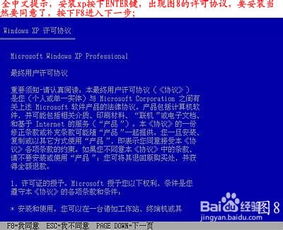
在开始安装系统之前,我们需要做好以下准备工作:
备份重要资料:在安装系统之前,请确保将C盘和桌面上的重要资料备份到其他存储设备中,以免数据丢失。
准备系统镜像:下载并准备一个官方的系统镜像文件,如Windows 10的ISO文件。
制作启动U盘:使用U盘启动盘制作工具,如软碟通,将系统镜像文件写入U盘中,制作成启动U盘。
二、进入BIOS设置
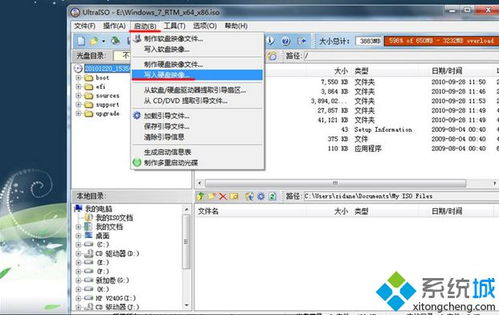
在安装系统之前,我们需要进入BIOS设置,将启动项设置为从U盘启动。以下是进入BIOS设置的方法:
开机时按F2键:在电脑开机时,按下F2键进入BIOS设置。
开机时按Del键:部分电脑在开机时按下Del键可以进入BIOS设置。
开机时按F10键:部分电脑在开机时按下F10键可以进入BIOS设置。
不同品牌的电脑进入BIOS设置的方法可能有所不同,请根据您的电脑型号查询具体操作。
三、选择启动项

进入BIOS设置后,我们需要将启动项设置为从U盘启动。以下是选择启动项的方法:
找到Boot选项:在BIOS设置中,找到Boot或Startup选项。
选择启动项:进入Boot选项后,选择启动项。将启动项设置为Removable Devices或USB。
四、保存设置并退出

完成启动项选择后,我们需要保存当前设置并退出BIOS。以下是保存设置并退出BIOS的方法:
保存设置:根据实际电脑型号的不同,保存设置的方式可能有所不同。通常,在BIOS设置界面中,会有一个Save and Exit或Exit with Save Changes的选项,选择该选项即可保存设置。
退出BIOS:保存设置后,按F10键退出BIOS设置。
五、开机启动U盘

完成BIOS设置后,重启电脑,将制作好的启动U盘插入USB接口。在开机过程中,根据电脑提示按相应的键(如F12)进入启动菜单,选择从U盘启动。
六、开始安装系统

进入系统安装界面后,根据提示进行以下操作:
选择语言和键盘布局:根据您的需求选择语言和键盘布局。
接受许可条款:阅读并接受许可条款。
选择安装类型:选择升级安装或自定义安装。这里我们选择自定义安装。
选择分区:选择要安装系统的分区,如C盘。如果需要重新分区,请先进行分区操作。
开始安装:点击“下一步”开始安装系统。安装过程可能需要一段时间,请耐心等待。
七、完成安装
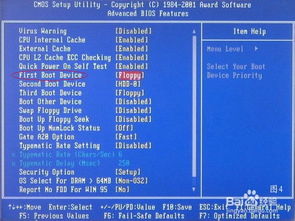
安装完成后,电脑会自动重启。重启后,选择新安装的系统进行启动。此时,您的电脑系统已成功重装。
通过以上霸王电脑系统安装教程,您应该已经掌握了系统重装的技巧。在安装过程中,请耐心操作,遇到问题可查阅相关资料或寻求专业人士的帮助。
